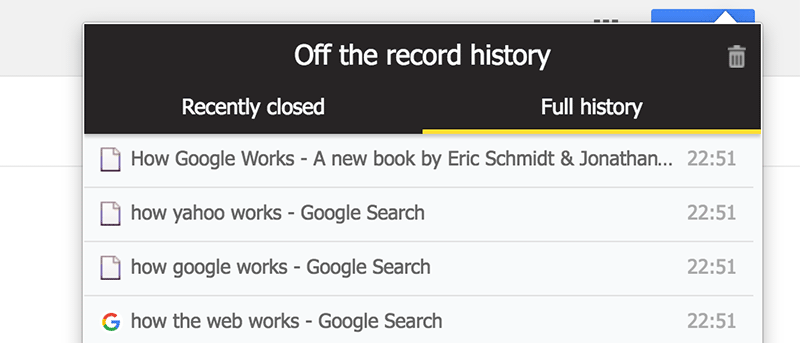Режим инкогнито в Chrome позволяет просматривать веб-сайты без сохранения истории посещений. Но что, если вы хотите сохранить историю посещенных вами веб-сайтов в режиме инкогнито для этого конкретного сеанса?
Хотя Chrome официально не позволяет сохранять историю просмотров в режиме инкогнито, для Chrome существует расширение, которое позволяет это сделать.
Читайте также: Правда о приватном просмотре или режиме инкогнито
Сохранение истории посещений режима инкогнито в Chrome
Необходимо помнить одну вещь: вы позволяете расширению видеть, какие веб-сайты вы посещаете, установив его в свой браузер.
1. Откройте Chrome на своем компьютере и перейдите на страницу расширения История вне записи , чтобы загрузить расширение в свой браузер.
На странице расширения нажмите «Добавить в Chrome».
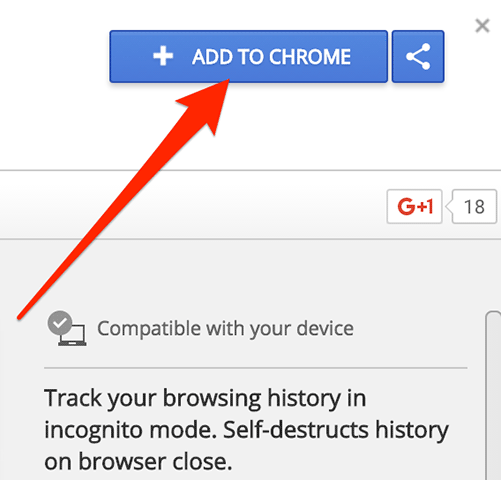
2. Chrome попросит вас подтвердить, что вы хотите добавить расширение в свой браузер. Подтвердите запрос, нажав кнопку «Добавить расширение», как показано ниже.
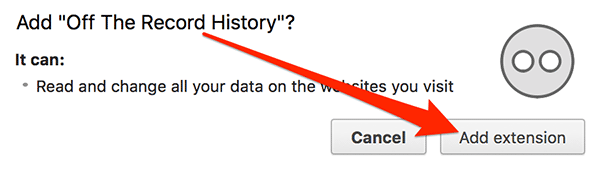
3. Когда расширение будет успешно добавлено в браузер, вы увидите сообщение о расширении в правом верхнем углу.
Теперь, когда вы добавили расширение, вам нужно разрешить ему выполнять свои действия в режиме инкогнито. По умолчанию Chrome не позволяет запускать расширения в режиме инкогнито, если вы не разрешили его запуск.
Введите следующий адрес chrome://extensionsв адресной строке Chrome и нажмите Enter, чтобы изменить расширения Chrome.
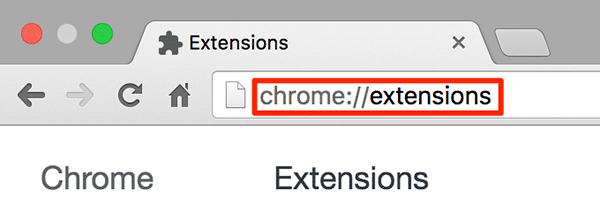
4. Найдите на странице расширение «Off The Record History» и установите флажок «Разрешить в режиме инкогнито».
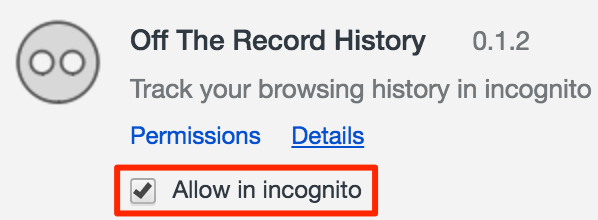
5. Теперь откройте новое окно в режиме инкогнито, нажав на три горизонтальные линии в правом верхнем углу браузера и выберите «Новое окно в режиме инкогнито».
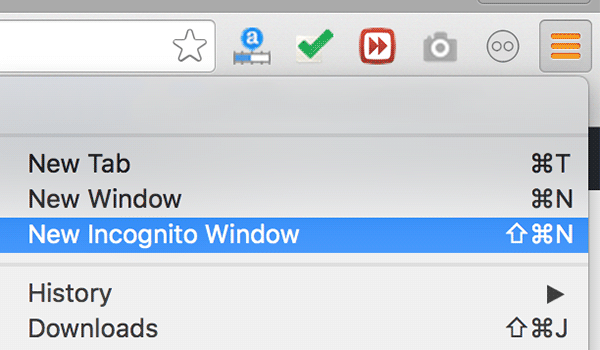
6. Когда откроется окно инкогнито, просматривайте любые веб-сайты, которые пожелаете.
Когда вы закончите просматривать веб-сайты и захотите просмотреть историю посещений вашего сеанса в режиме инкогнито, нажмите значок расширения в браузере.
В расширении есть две вкладки, которые позволяют увидеть, что вы делали, находясь в режиме инкогнито. Первая вкладка под названием «Недавно закрытые» позволяет просмотреть вкладки, которые вы недавно закрыли.
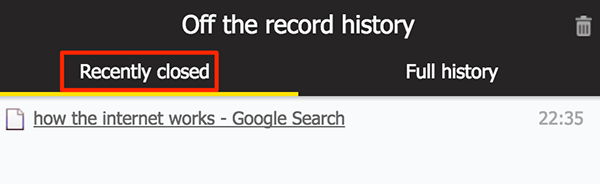
7. Если вы хотите просмотреть полную историю инкогнито, нажмите вторую вкладку под названием «Полная история», и она позволит вам увидеть все веб-сайты, которые вы посетили. Обратите внимание, что эта история не содержит ничего из вашего предыдущего сеанса инкогнито; это только для текущего сеанса.
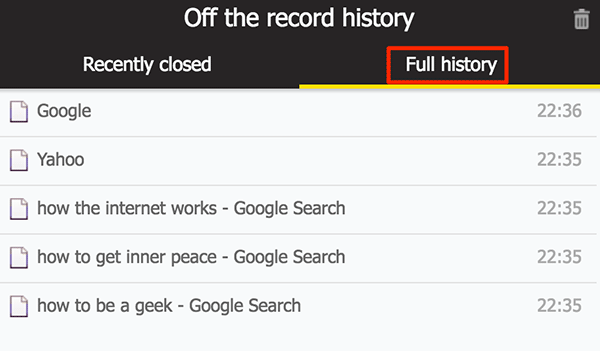
Как только вы закроете сеанс инкогнито, вся история, сохраненная в расширении, будет удалена.
Заключение
Если вы хотите сохранить историю посещений сеанса инкогнито в Chrome для личного использования, приведенное выше руководство поможет вам сделать это с помощью расширения для вашего браузера.